Wie die IMPRODUKT Funktion in Excel verwenden
In diesem Artikel erfahren Sie, wie Sie die IMPRODUCT-Funktion in Excel verwenden.
KOMPLEXE Zahl (Inumber) in Excel, abgeleitet für mathematische Zahlen mit reellen und imaginären Koeffizienten. In der Mathematik nennen wir es den Koeffizienten von i oder j (iota).
i = (-1) ^ 1/2 ^ Quadratwurzel einer negativen Zahl ist nicht möglich, daher wird -1 zu Berechnungszwecken als imaginär bezeichnet und als iota (i oder j) bezeichnet. Zur Berechnung eines Ausdrucks wie unten gezeigt ist A = 2 + (-25) ^ 1/2 ^ A = 2 + (-1 25) ^ 1/2 ^ A = 2 + (-1 5 5) ^ 1/2 ^ A = 2 + 5 (-1) ^ 1/2 ^ X + iY = 2 + 5i Diese Gleichung ist eine komplexe Zahl (inumber) mit 2 verschiedenen Teilen, die als Realteil und Imaginärteil bezeichnet werden. Der Koeffizient von iota (i) ist 5 wird als Imaginärteil und der andere Teil 2 als Realteil der komplexen Zahl bezeichnet.
Die komplexe Zahl (inumber) wird im X + i * Y-Format geschrieben.
Die PRODUKT-Operation einer komplexen Zahl (a + bi) & (c + di *) ist gegeben durch:
Wie Sie wissen, ist i = -1. Also ist i ^ 2 ^ (Quadrat von i (iota)) = – 1 (a + bi) (c + di) = (ac – bd) + i * (ad – bc)
Hier sind a & c die Koeffizienten des Realteils. Und b & d sind die Koeffizienten des Imaginärteils der komplexen Eingangszahlen (inumber).
Die IMPRODUCT-Funktion gibt das komplexe PRODUKT der komplexen Zahlen (inumber) zurück, die sowohl Real- als auch Imaginärteil haben.
Syntax:
=IMPRODUCT (inumber1 , [inumber2], ...)
inumber: komplexe Zahl mit realer und imaginärer Zahl Lassen Sie uns diese Funktion anhand eines Beispiels verstehen.
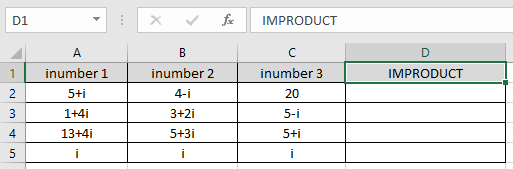
Hier haben wir Werte, bei denen wir das komplexe PRODUKT der eingegebenen komplexen Zahlen (inumber)
erhalten müssen Verwenden Sie die Formel:
=IMPRODUCT (A2:C2)
A2: C2: Komplexe Zahlen (Anzahl) als Array.
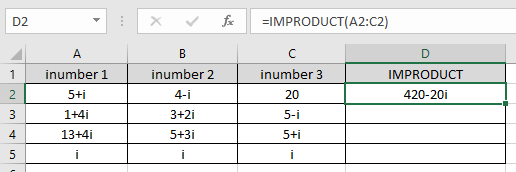
Wie Sie sehen können, gibt die Funktion IMPRODUCT das PRODUKT der drei Werte im Array zurück.
(5 + i) (4 – i) (20) = 20 – (-1 + (- 5 + 4) i) (20) = 420 – 20i Die Werte müssen im gültigen komplexen Zahlenformat vorliegen (a + bi *).
Kopieren Sie nun die Formel mit Strg + D in die anderen verbleibenden Zellen.
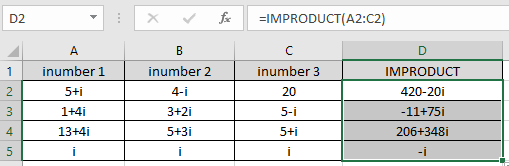
Wie Sie sehen können, liefert die IMPRODUCT-Funktionsformel gute Ergebnisse.
Hinweis:
-
Die Formel gibt die #NUM! Fehler, wenn die komplexe Zahl keine Kleinbuchstaben i oder j (iota) enthält.
-
Die Formel gibt den #WERT zurück! Fehler, wenn die komplexe Nummer nicht das richtige Format für komplexe Nummern hat.
Ich hoffe, Sie haben verstanden, wie die IMPRODUCT-Funktion und die verweisende Zelle in Excel verwendet werden. Weitere Artikel zu mathematischen Funktionen von Excel finden Sie hier.
Bitte zögern Sie nicht, Ihre Anfrage oder Ihr Feedback zu dem oben genannten Artikel zu äußern.
Verwandte Artikel:
link: / mathematische-funktionen-wie-man-die-imreale-funktion-in-excel benutzt [wie man die IMREAL-funktion in Excel benutzt] link: / mathematische-funktionen-wie-man-die-benutzt- imaginäre Funktion in Excel [Verwendung der IMAGINARY-Funktion in Excel] ` link: / mathematische Funktionen-Verwendung-der-Improduktionsfunktion in Excel [Verwendung der IMPRODUCT-Funktion in Excel ] `
Beliebte Artikel:
link: / Tastatur-Formel-Verknüpfungen-50-Excel-Verknüpfungen-zur-Steigerung-Ihrer-Produktivität [50 Excel-Verknüpfungen zur Steigerung Ihrer Produktivität]
link: / excel-date-and-time-wie-man-die-jetzt-funktion-in-excel benutzt [wie man die VLOOKUP-Funktion in Excel benutzt]
link: / excel-date-and-time-wie-man-die-jetzt-funktion-in-excel benutzt [wie man den COUNTIF in Excel 2016 benutzt]
link: / excel-date-and-time-wie-man-die-jetzt-funktion-in-excel benutzt [wie man die SUMIF-Funktion in Excel benutzt]